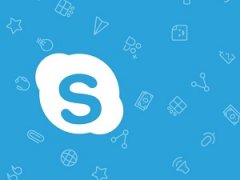
Скайп – один и самых популярных мессенджеров в интернете. С его помощью можно не только обмениваться сообщениями с другими людьми, но и связываться с ними через видеосвязь. Поэтому если нет звука в Скайпе, проблему нужно решать незамедлительно. Рассмотрим распространенные причины данного явления, и что делать для устранения данной неисправности.
Проверка оборудования
Если хотите определить, почему нет звука в Скайпе, проверьте, работают ли наушники или колонки (в зависимости от того, что используете на ноутбуке, планшете или смартфоне). Перейдите в YouTube или социальную сеть, где включите любой аудиофайл. Музыку должно быть слышно хорошо. Если и там не работает звук, значит, нужно искать поломку в оборудовании. Возможно, оно неправильно подключено к устройству или вышло из строя.
Если пропал звук на компьютере, для начала попробуйте его перезагрузить.
Если обнаружилось, что звук на других платформах работает хорошо, причину проблемы нужно искать в Скайпе. Следует проверить настройки мессенджера. Только если ничего не поможет, можно задуматься о переустановке программы.
Тестовый звонок
Если после обновления мессенджера или его установки возникли проблемы со звуком, совершите тестовый звонок. Чтобы это сделать, придерживайтесь следующей инструкции:
- В списке контактов найдите пункт Echo/Sound Test Service. Это специальная служба для проверки настроек мессенджера.
- Правой кнопкой мыши кликните на имени контакта. В появившемся окне нажмите «Позвонить».
- Виртуальный помощник предложит записать звуковое сообщение.
- Примите входящий вызов от виртуального помощника. Если все хорошо слышите, значит, Скайп настроен правильно. Если нет, перейдите к поиску проблем, которые могли вызвать такую неисправность.

Виртуальный помощник Echo тестирует звук, но не дает рекомендаций относительно устранения неисправностей.
Настройка звука
Если в Скайпе пропадает звук или он вовсе отсутствует, проверьте настройки мессенджера:
- Откройте мессенджер и в верхней части окна нажмите на значок с тремя точками.
- В появившемся меню выберите пункт «Настройки».
- Кликните на вкладку «Звук и видео».
- Обратите внимание на пункт «Динамики». Выберите устройство, которое используйте для воспроизведения звука, и нажмите кнопку «Проверка».
- Если передача звука на компьютере работает нормально, услышите стандартную мелодию. При необходимости отрегулируйте уровень громкости.
- Если собеседник вас плохо слышит, в этом же разделе проверьте настройки микрофона. Выберите устройство, которое отвечает за прием звука на вашем компьютере.
- Скажите что-либо, после чего вы должны услышать свой голос. Отрегулируйте уровень громкости самостоятельно или кликните «Настроить микрофон автоматически».


Если во время настройки микрофона и динамиков, ничего не слышно, проблема со звуком не в самом Скайпе, а в оборудовании или другом ПО.
Обновление драйверов
Иногда проблемы со звуком спровоцированы устаревшей или неправильно работающей версией драйвера для видеокарты. Для обновления ПО на компьютере с ОС Виндовс выполните следующее:
- Нажмите «Пуск» и в появившемся меню нажмите «Диспетчер устройств».
- В открывшемся окне выберите пункт «Звуковые, игровые и видеоустройства». Найдите в списке название устройства, которое отвечает за воспроизведение звука. Если не устанавливали на компьютере отдельной аудиокарты, кликните на Realtek High Definition Audio.
- Кликните ПКМ на соответствующем устройстве, после чего нажмите «Обновить драйвер».
- Откроется окно, где выберите «Автоматический поиск», после чего запустится поиск и установка актуальной версии драйвера для аудиокарты.
- Когда установка драйвера завершится, отобразится соответствующее уведомление.
- Перезагрузите компьютер и попробуйте повторно открыть Скайп для проверки звука.


Для запуска диспетчера устройств на компьютере с ОС Windows 10 можете использовать командную строку. Используйте комбинацию клавиш WIN + R и введите devmgmt.msc, после чего кликните «Ок».
Полезные советы
Совет №1
Если настройка звука не дала результатов, полностью удалите Скайп, после чего повторно установите его актуальную версию. Чтобы это сделать, используйте следующие ссылки:
| Андроид | https://play.google.com/store/apps/details?id=com.skype.raider&hl=ru&gl=US |
| Айфон | https://apps.apple.com/ru/app/phone/id304878510 |
| Виндовс | https://www.skype.com/ru/get-skype/ |
Совет №2
При отсутствии звука в Скайпе обязательно проверьте миксер громкости. Кликните ПКМ на значке динамика в нижнем правом углу экрана. Выберите пункт «Открыть микшер громкости». В разделе со Скайпом перетащите ползунок вверх, чтобы получить максимальный уровень звучания.
Вопрос-ответ
Что делать, чтобы обновить Скайп без удаления старой программы?
В Скайпе перейдите во вкладку «Помощь», где увидите актуальные обновления для своей программы. Установите их и перезагрузите компьютер, чтобы изменения вступили в силу.
Какой должен быть интернет, чтобы нормально говорить в Скайпе со звуком?
Чтобы нормально общаться в Скайпе – принимать входящие звонки и запускать видеосвязь, нужно обеспечить на своем устройстве оптимальное качество интернета. Если что-то не так, мессенджер сообщит о плохом соединении с сетью. Для голосовой связи нужно обеспечить скорость интернета от 30 Кбит/с, для видеозвонков – от 128 Кбит/с.

 Как настроить микрофон в Скайпе Windows 10
Как настроить микрофон в Скайпе Windows 10

